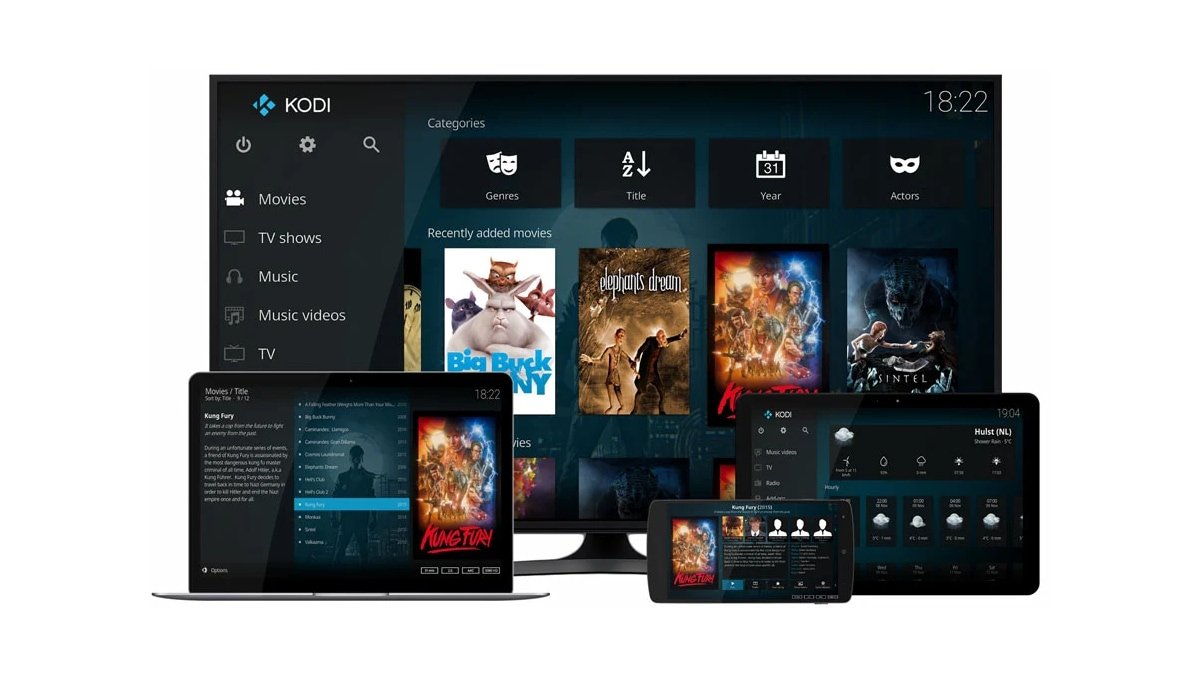Si te ha pillado el apagón de la TDT SD y no tienes ninguna intención de cambiar de televisor o de añadir un receptor de TDT externo, quizás quieras alguna alternativa gratuita para poder ver la TDT cuando te apetezca. Pues bien, una solución sencilla, rápida y económica es utilizar Kodi como aplicación para ver una lista IPTV gratuita que contenga los canales de la TDT. Puede que Kodi sea una aplicación que en un primer vistazo parezca abrumadora por sus múltiples opciones, pero lo cierto es que configurar una lista IPTV en Kodi es bastante sencillo. Aún así, tiene sus pasos a seguir.
Y para que no os perdáis, vamos a echar un cable y os vamos a contar cómo instalar una lista IPTV en Kodi. Pero lo primero que necesitaremos es, precisamente, la lista con los canales. Como ya hemos comentado en otros artículos, listas hay muchas (legales, ojo), pero no todas funcionan como deberían y no todas tienen un mantenimiento constante. Entre nuestras preferidas están la lista de canales de TDTChannels y una lista que viene del proyecto iptv-org, que incluye miles de canales de muchos países. En ambos casos (y otras que seguro encontráis por Internet) podéis o descargar la lista o apuntaros la dirección para que la aplicación la coja directamente desde el servidor online (la opción más recomendable).
Una vez tengamos claro qué lista IPTV vamos a utilizar, toca ponernos manos a la obra con Kodi. Lo vamos a configurar en un televisor con Android TV, pero el proceso es el mismo para cualquier plataforma compatible con Kodi. Una vez instalada la aplicación en tu dispositivo, los menús internos son los mismos en cualquier plataforma, así que no tendréis problema para seguir el tutorial. ¡Empezamos!
Así puedes instalar una lista IPTV en Kodi para ver los canales de la TDT
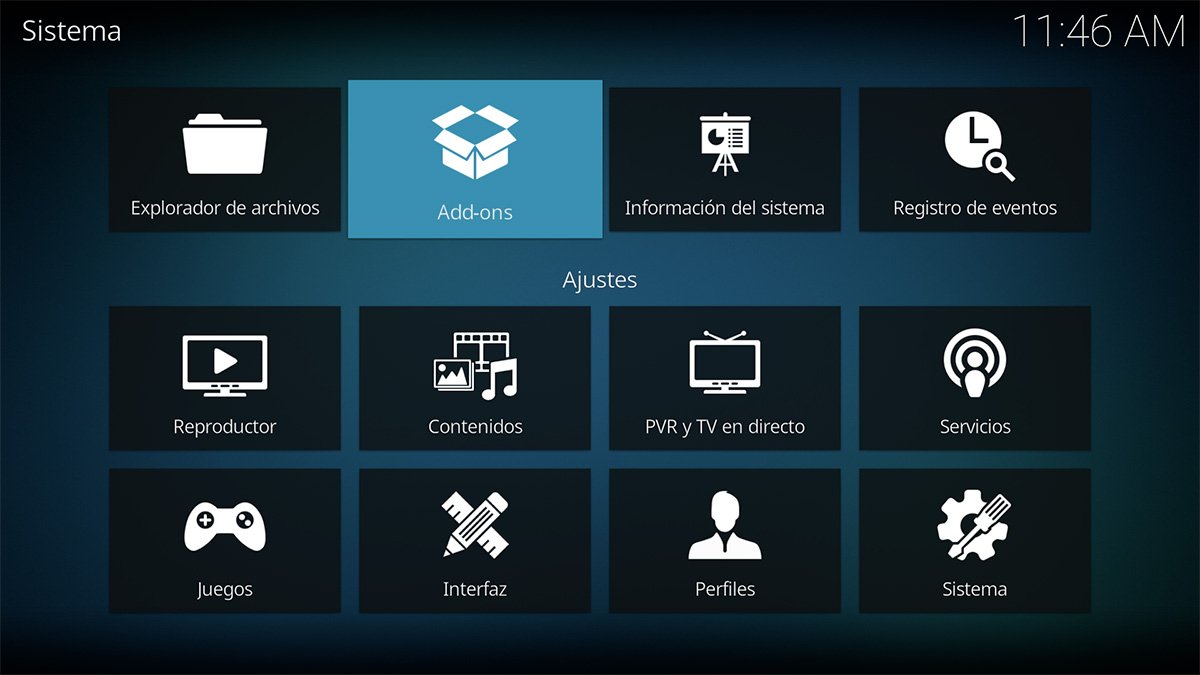
Una vez tengamos instalada la aplicación Kodi, la ejecutamos y entramos en el icono que parece una rueda dentada, situado en la parte de arriba. En el menú de ajustes, que tenéis en la captura sobre estas líneas, tendremos que entrar en la parte de Add-ons. Una vez aquí os aparecerán varias opciones, pero tenéis que elegir «Instalar desde repositorio».
Al entrar en esta opción veréis una lista bastante larga de tipos de add-ons. Vamos a buscar y entrar en el apartado «Clientes PVR». Y nuevamente, al entrar en esta opción, veremos una enorme lista de add-ons que podemos instalar en Kodi. Para utilizar una lista IPTV el que nos interesa se llama «IPTV Simple Client». Al pulsar sobre él nos aparecerá la página de instalación del add-on, donde tendremos que pulsar en «Instalar».

Al darle a Instalar es muy probable que os pida instalar otros tres Add-ons adicionales que son necesarios para poder utilizar el IPTV Simple Client. Aceptamos y esperamos a que el programa realice la instalación de todos los add-ons necesarios. Una vez instalado todo, en la misma pantalla del add-on, veréis que se ha habilitado la opción «Configurar».
Cuando pulsemos en Configurar nos aparecerán los ajustes del add-on. En un principio solo nos salen tres opciones, así que tenemos que entrar en la opción «Añadir configuración de Add-on». Al hacerlo nos abrirá una nueva pantalla en la que sí podemos configurar muchas opciones del Add-on.
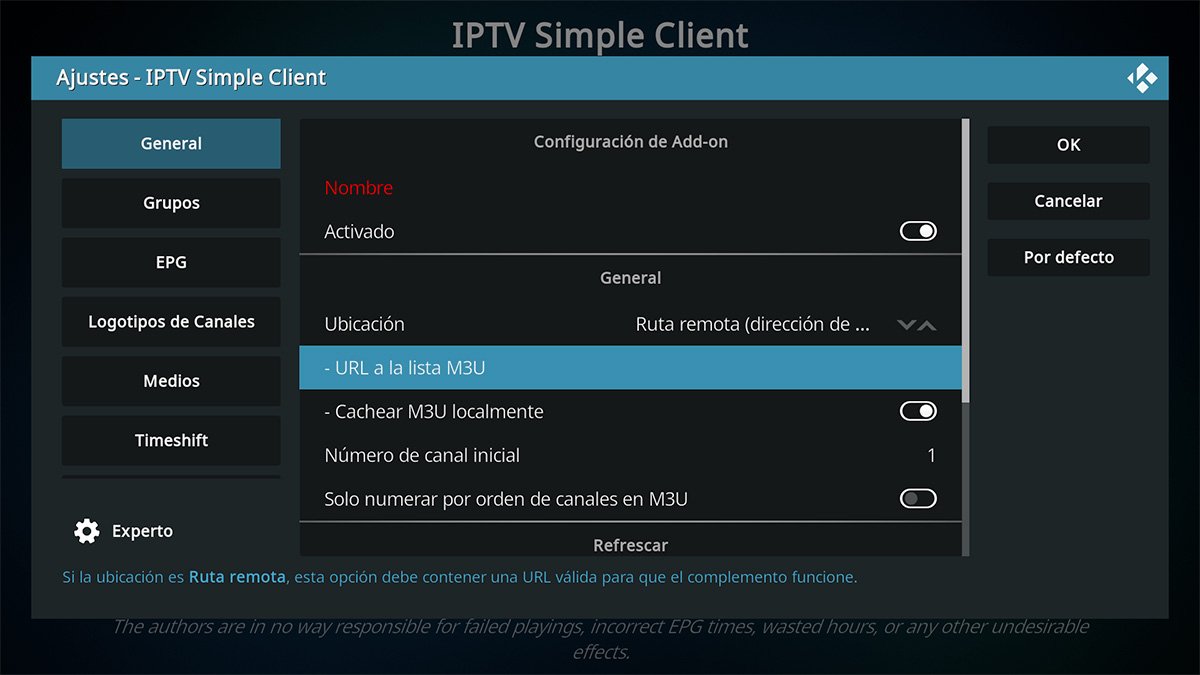
Pero lo que a nosotros nos interesa ahora es cómo colocar aquí la lista IPTV que vamos a utilizar. Como podéis ver en la imagen superior, tenéis una opción que indica «Ubicación», en la que podremos decirle al programa dónde está la lista IPTV, si está en una ruta remota (es decir, online) o si la tenemos guardada como archivo local en el dispositivo. En nuestro caso hemos utilizado la ruta remota.
Y justo debajo tenéis el apartado para poner la URL de la lista M3U, es decir, la dirección web de la lista que vayamos a utilizar. Simplemente pulsáis sobre la opción y os aparecerá el campo para escribir la dirección web.
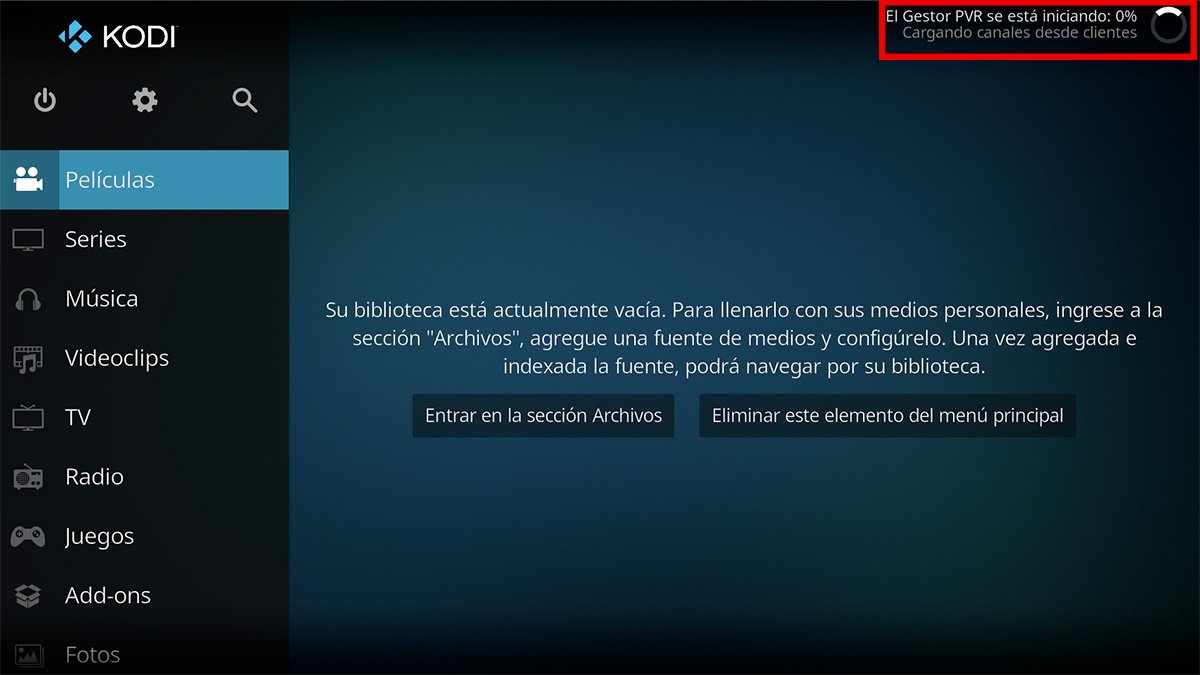
Una vez escrita volveréis a la misma pantalla de antes. Si todo ha ido bien simplemente os movéis hacia la derecha con el cursor y pulsáis en OK. Al hacerlo la lista IPTV quedará configurada en Kodi. Nuestra recomendación es que salgáis al menú principal y cerréis Kodi del todo para luego volver a ejecutar la aplicación. Si lo hacéis así, al entrar de nuevo en Kodi os aparecerá un mensaje arriba a la derecha que os indicará que está cargando la lista IPTV.
Le dais unos segundos al programa para que cargue la lista que habéis configurado y cuando acabe ya podéis entrar en la opción TV del menú principal, el que tenéis a la izquierda de la pantalla. Al hacerlo veréis que se pone a cargar de nuevo algunos canales y contenidos. Esto suele tardar bastante menos.
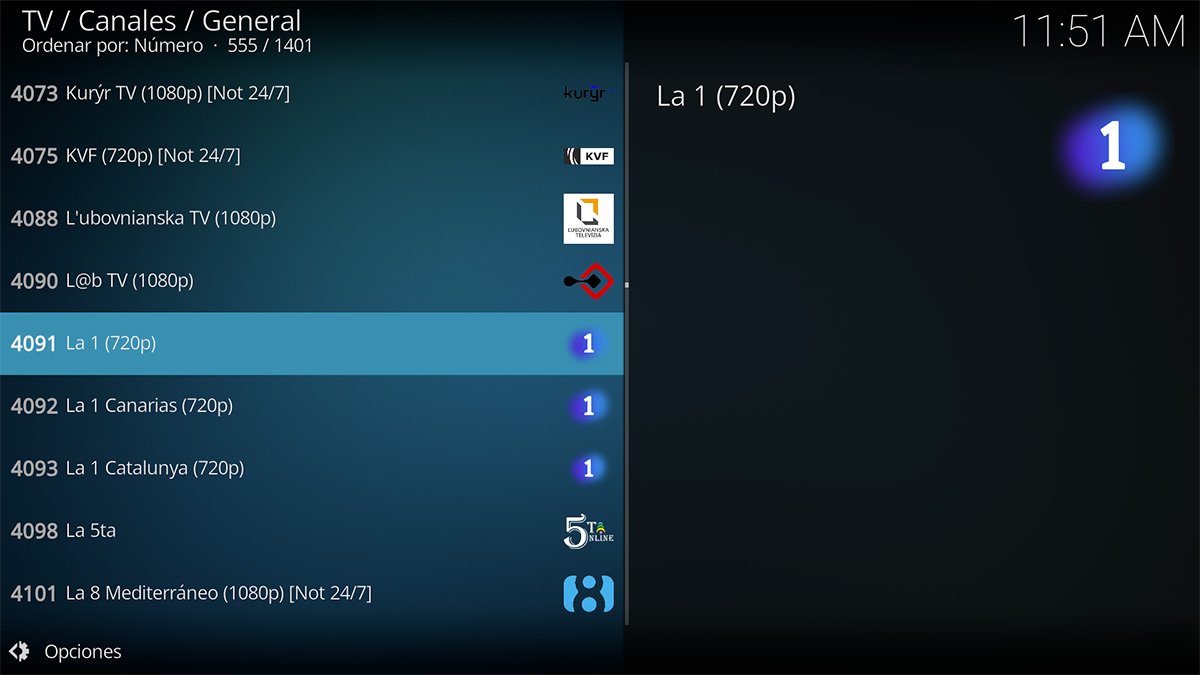
Y listo, ya tendréis a la vista los canales de la lista IPTV que hayáis configurado. Más allá de ver todos los canales «al montón», si pulsáis con el cursor hacia la izquierda os aparecerá el menú de configuración y control del add-on IPTV de Kodi. Es bastante completo, pudiendo desde cambiar entre los diferentes grupos que tenga configurados la lista (generalmente vienen con grupos de canales ya configurados) hasta crear grabaciones si tenemos un almacenamiento compatible.
También desde este menú tenemos acceso a la guía EPG si la hemos configurado (se hace en el mismo menú de ajustes en el que pusimos la URL de la lista), diversas opciones de ordenación, programaciones y mucho más. Sin duda Kodi es una de las aplicaciones más interesantes para poder utilizar nuestras listas IPTV favoritas de una forma rápida y sencilla.